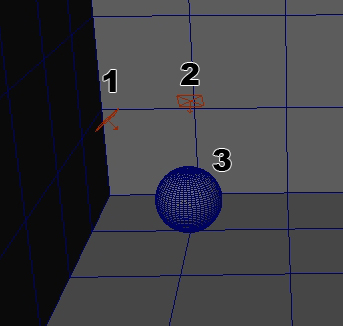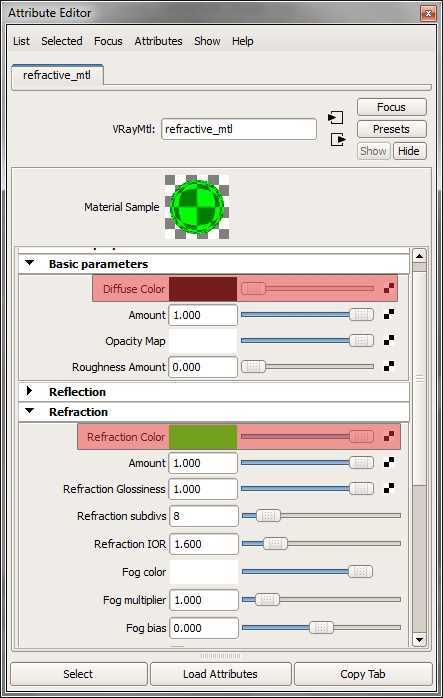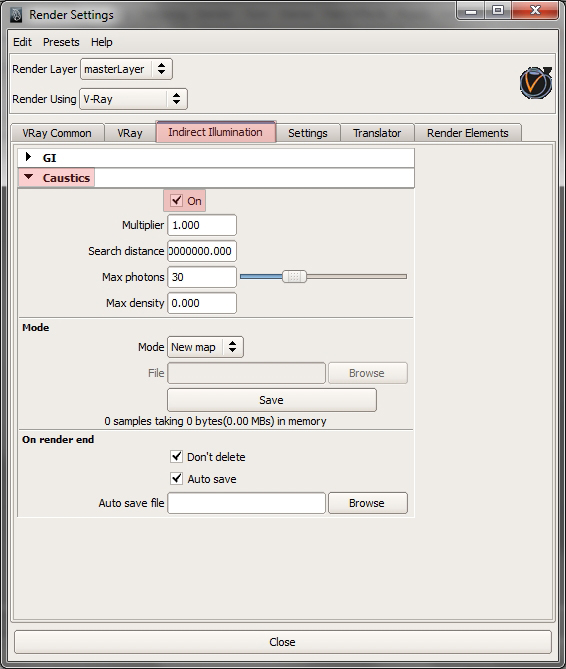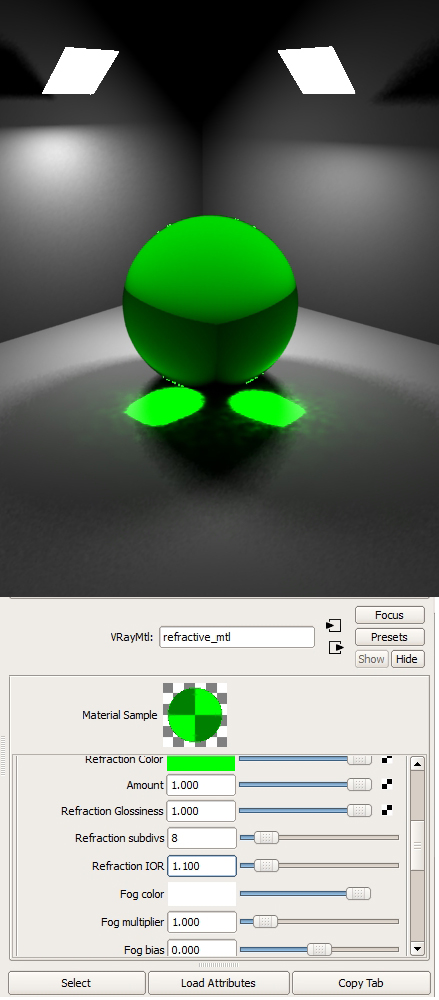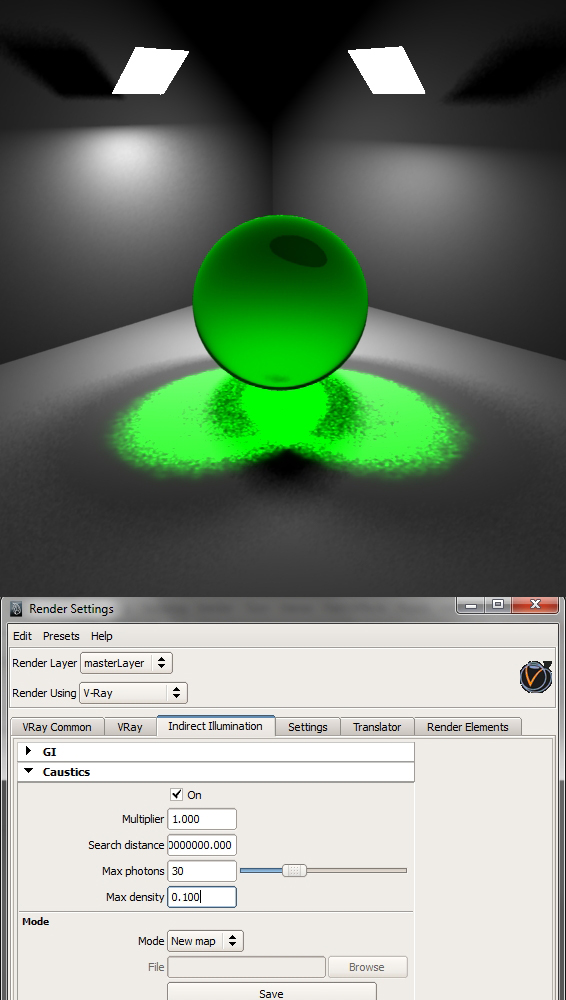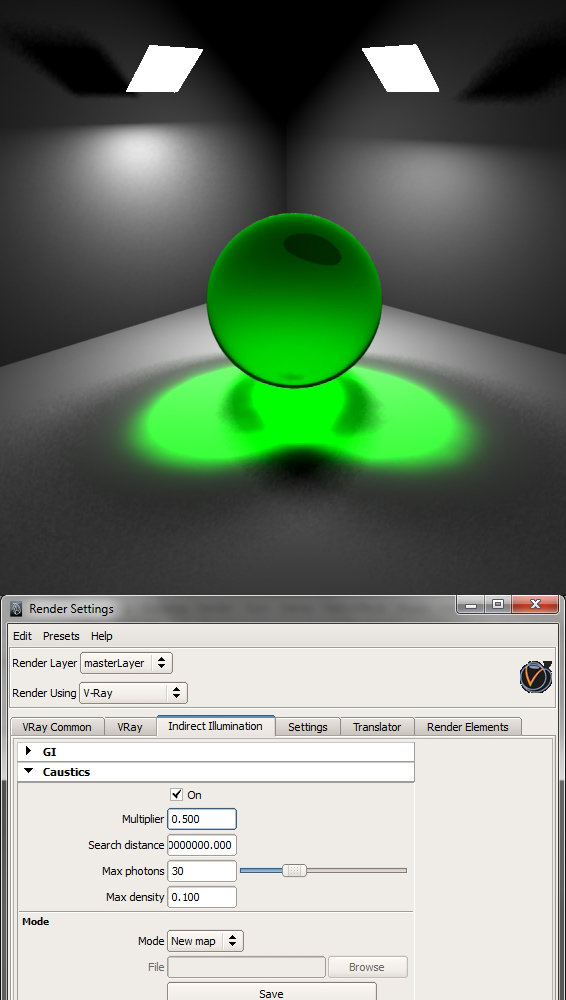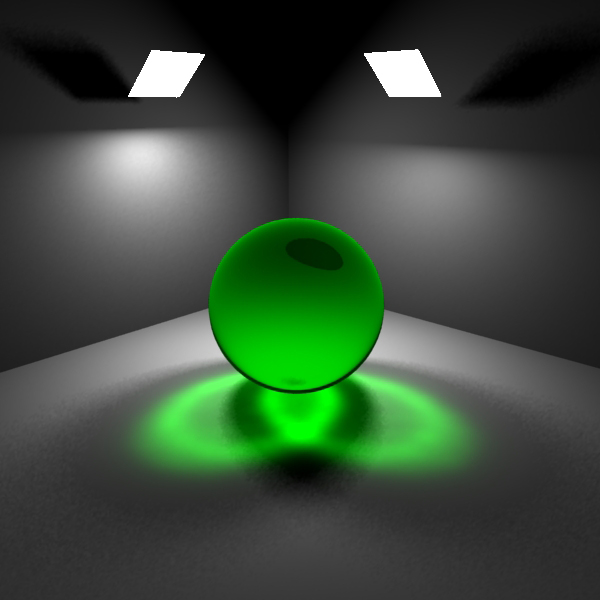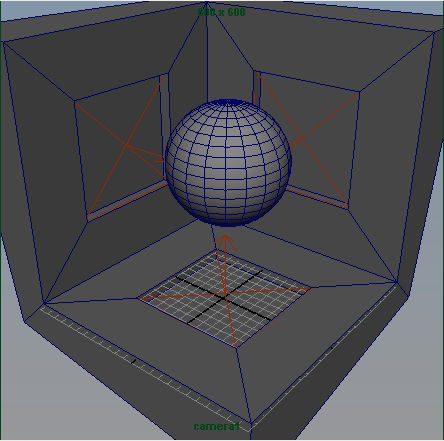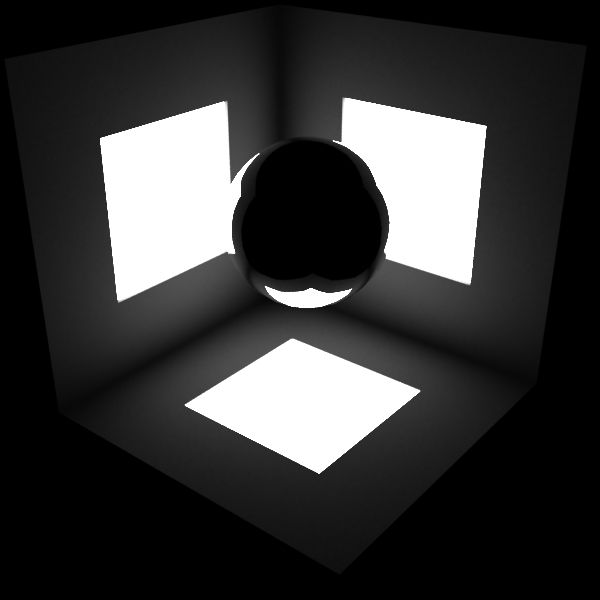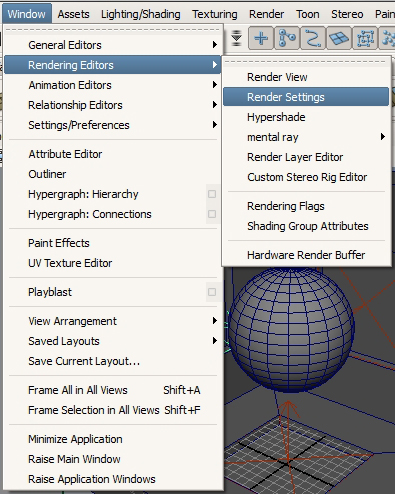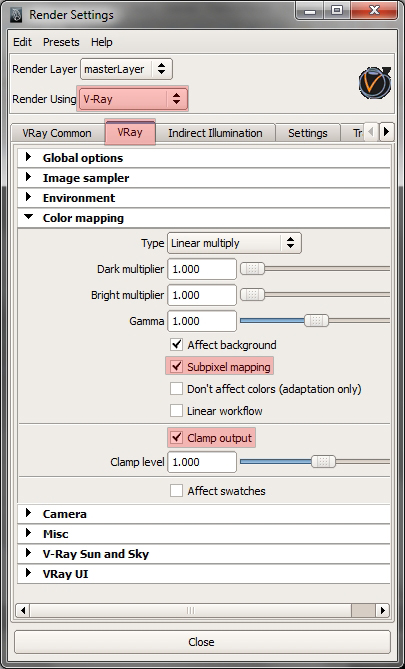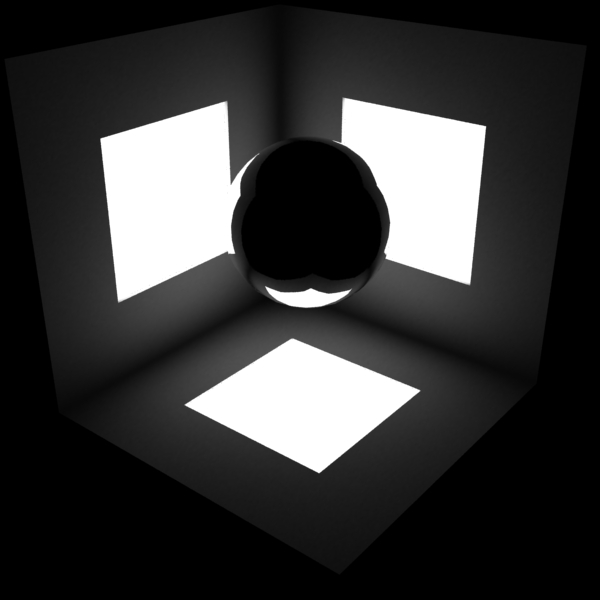hurtigt tip: vray ætsende og instruktive aa,,,,,,, i dagens lektion hurtigt tip, edgar mihailov indeholder to mini - tips om, hvordan at skabe ætsende ved hjælp af vray for maya, og hvordan i får jeres vray lys til anti - alias korrekt i den endelige gøre!vi ved, du vil finde tippet yderst nyttige, så lad os komme i gang...,,,, del 1 - ætsende, trin 1, for det første vil jeg vise, hvad den her scene ud.1 og 2 er vray lys med standardindstilling.3 er et enkelt område, og baggrunden er bare en omvendt terning.,, trin 2, nu er vi nødt til at skabe en væsentlig for vores område.til dette skal vi gå til den, hypershade, og skabe en ny, vraymtl,.jeg har sat den diffuse farve, i henhold til grundparametre, sort, så vi får en mere grøn efter område, men du kan få det, som du vil, eftersom den diffuse farve ikke spille en rolle i forbindelse med kaustisk generation.endelig i, brydning, tab, ændring, brydning, farve, uanset farve, du vil have din ætsende til - i vores tilfælde, grøn, trin 3, nu har vi for at gøre det muligt for ætsende.så gå til vindue> at redaktører> gøre indstillinger.når der, gå til indirekte belysning, tab og finde, ætsende, submenu.tjek, om som vist for at sætte dem i stand. note: gi - ikke behøver at være for ætsende at generere.,, trin 4, nu gør.som du kan se, du har grønt splotches på jorden.de er vores ætsende.,, og jeg kan ikke lide dem.så vi vil gå ind i vores område materiale indstillinger og ændre, brydning ior under, brydning, submenu til en lavere værdi. note: ior er et nummer, der definerer, hvor meget de passerer lys er bøjet, når det indgår i overfladen.du kan google til at finde ior værdier af materialer, som f.eks. vand og andre.,, løntrin 5, efter at man kan se, at de ætsende er nu meget mere fastsat, men de er stadig meget barsk.at fastsætte, at vi går ind i, at indstillingerne, hoved til indirekte belysning, afsnit og ændre, max massefylde, fra 1 til 0, 1.de er fri til at eksperimentere med denne værdi for at se den fulde virkning.,, trin 6, okay, nu ser på tingene meget nemmere.men jeg kan ikke lide, hvordan det så meget grønt og meget tæt.at ordne det, vi kan reducere mængden af ætsende.tilbage til, at indstillingerne menu og ændre, multiplikator, fra 1 til 5, vil det reducere mængden af ætsende ved halv.,, trin 7, nu kan du se, at det ikke er så fast og ætsende faktisk ser godt ud!det er de grundlæggende trin, du skal følge for at muliggøre og et ætsende på din scene.de er fri til at eksperimentere med forskellige farver og værdier, for at se, hvad du kan komme op med,.,, del 2 - aa - lys, trin 1, her har jeg udarbejdet en enkelt scene.3 vray rektangel, lys, en simpel terning trådnet for at fastholde disse lys, og et retroreflekterende område.,, trin 2, når du gør vray lys, uanset om du har aa - filter for eller ikke, at lyset stadig vise sig meget aliased og jaggy.både i stedet selv og i objekt overvejelser som set under:,, trin 3, for at ordne det her, er du nødt til at gå tilbage til det, de indstillinger,.,, trin 4, første, sørg for at du gør brug af, at, v - ray.- klik på, vray, tab og åbne, farve, kortlægning, dropdown menu.her tikker, subpixel kortlægning og - output,.,, løntrin 5, nu når du skal gøre dit billede, og lyset i begge de vigtigste scene og overvejelser har lækre kanter.,, jeg håber du nyder disse hurtige tips, og de kan bruge dem i deres eget land.hvis du har spørgsmål, føle sig fri til at efterlade dem i bemærkningerne nedenfor.,